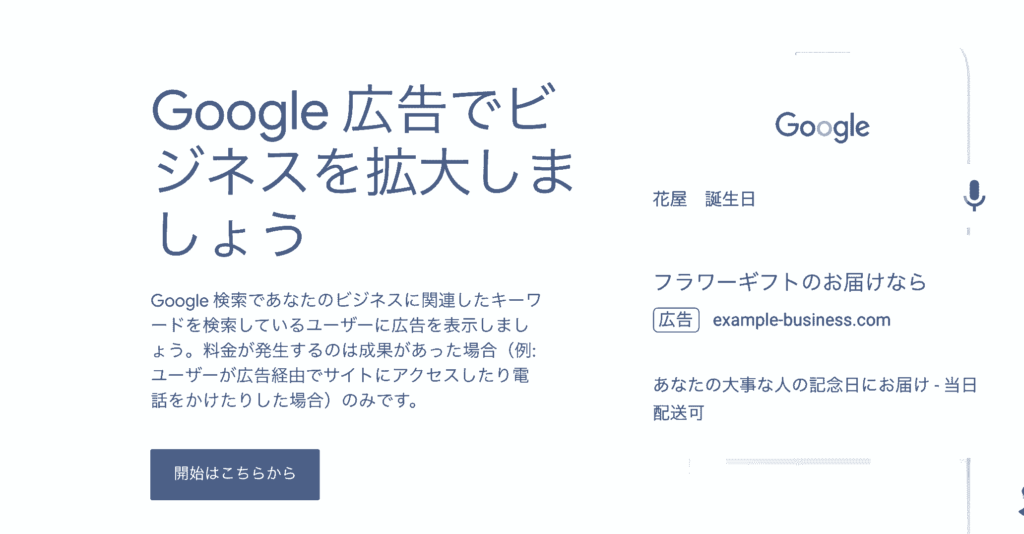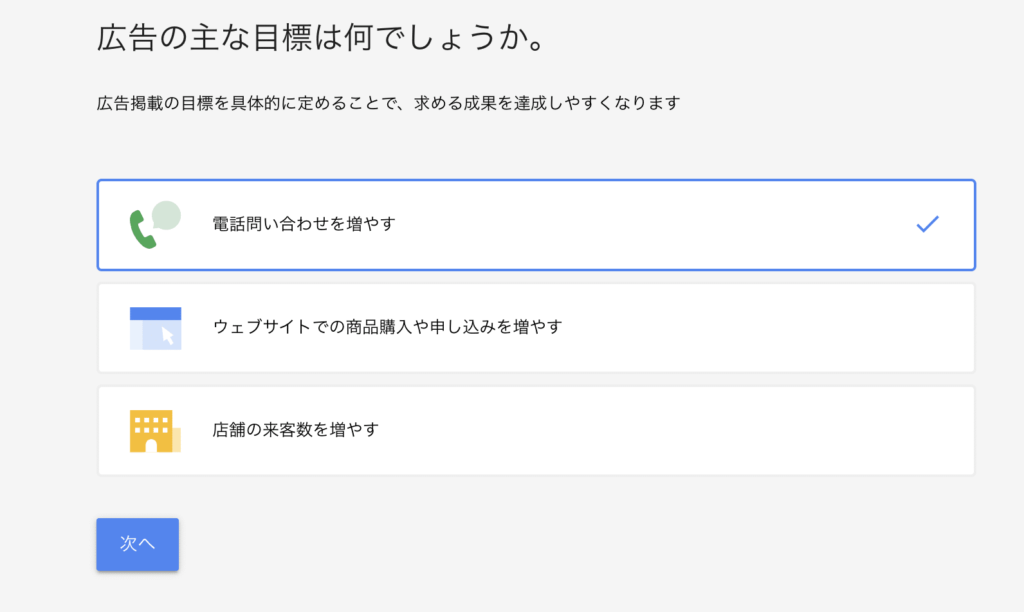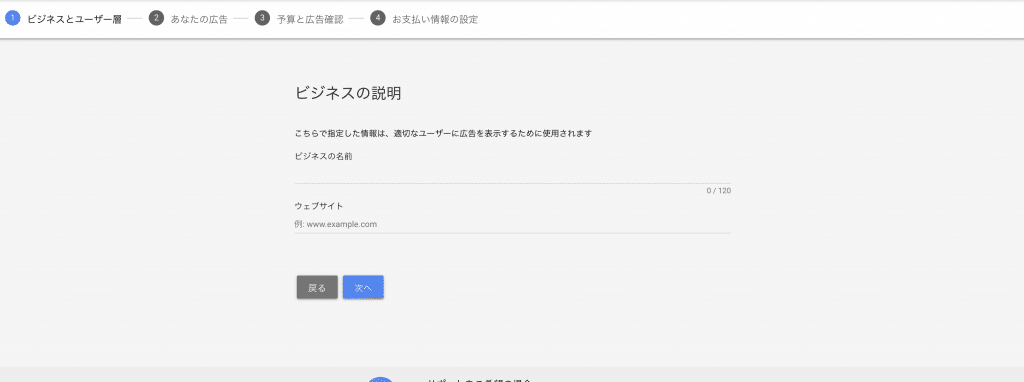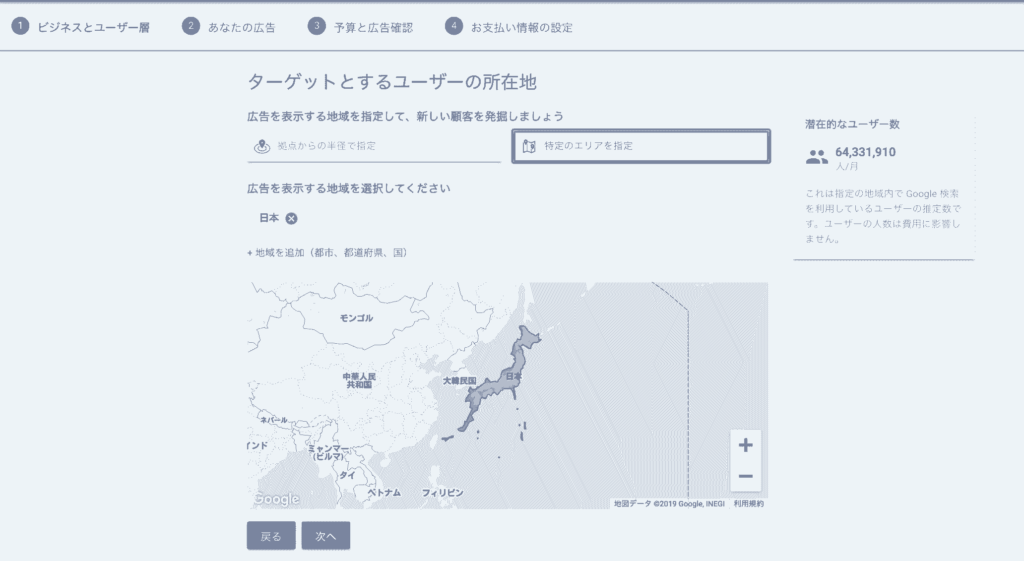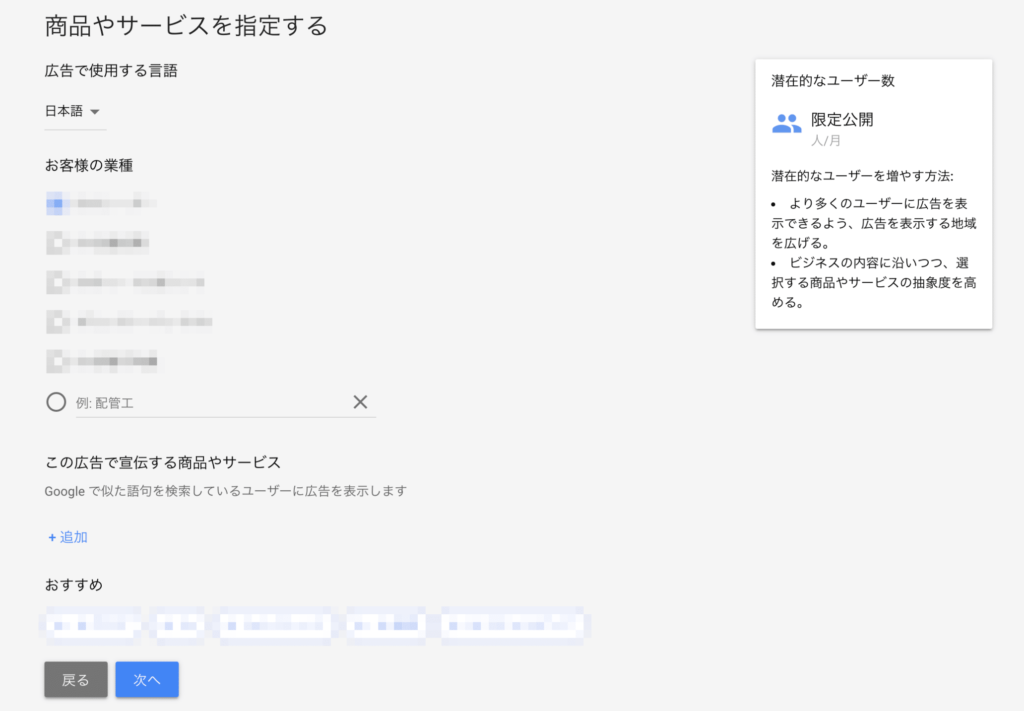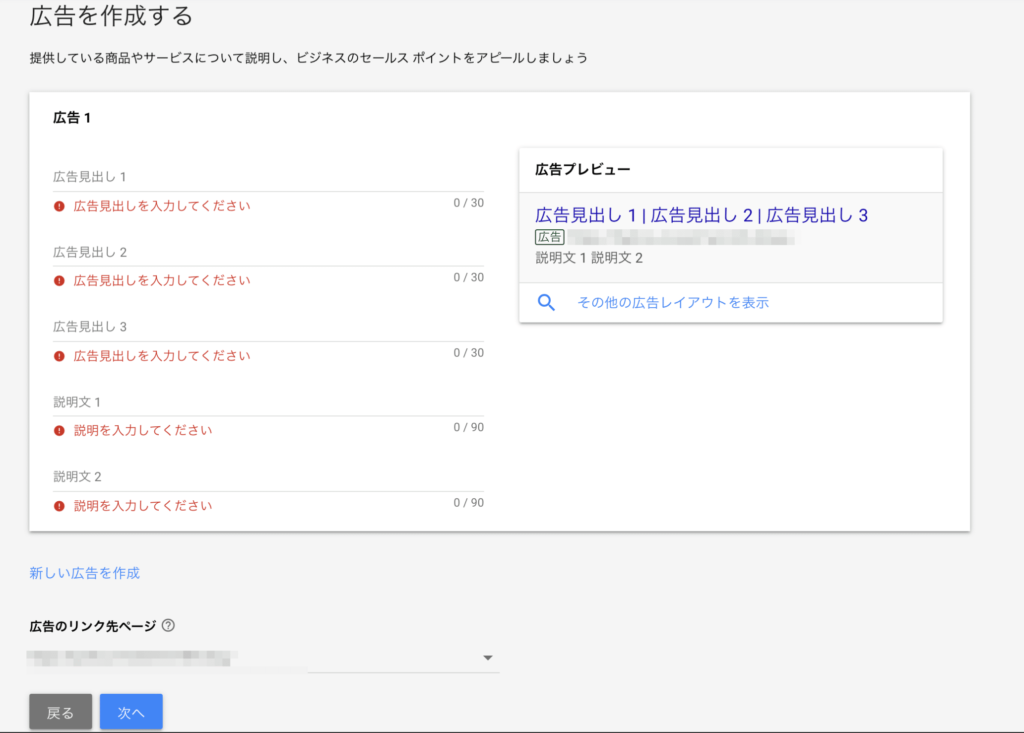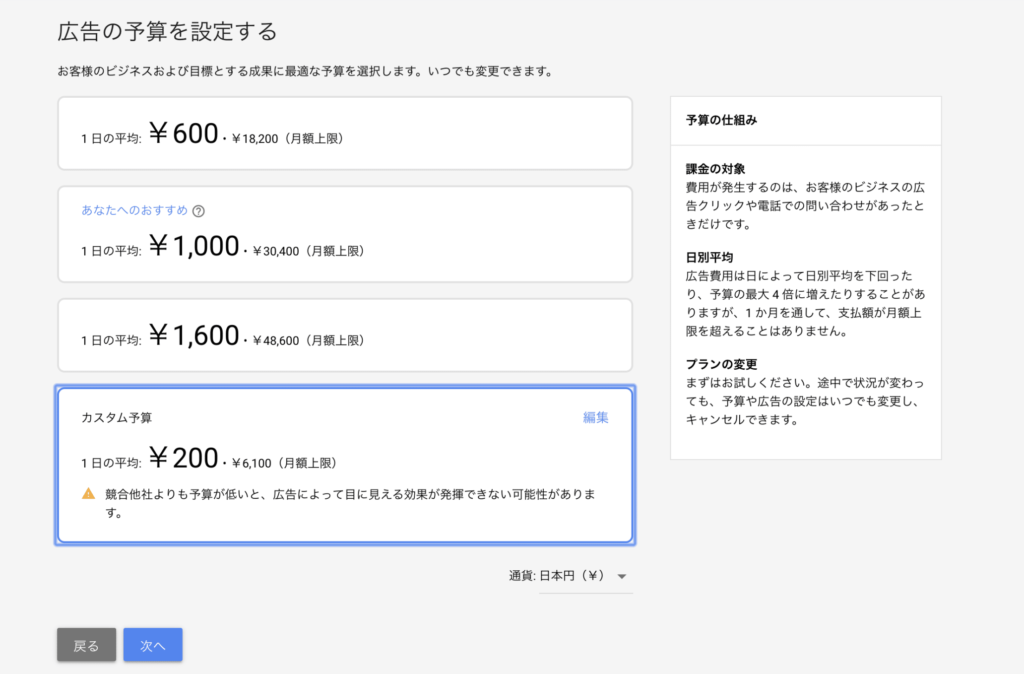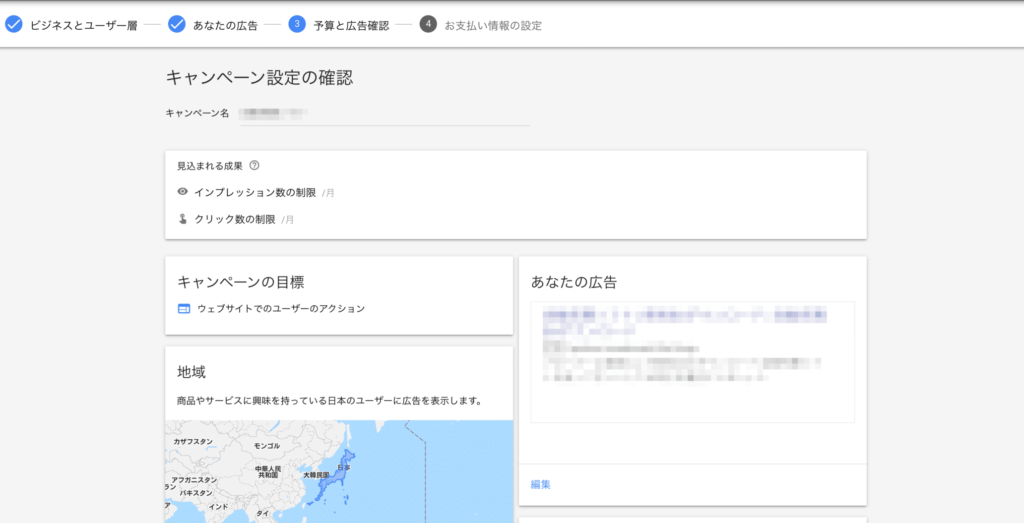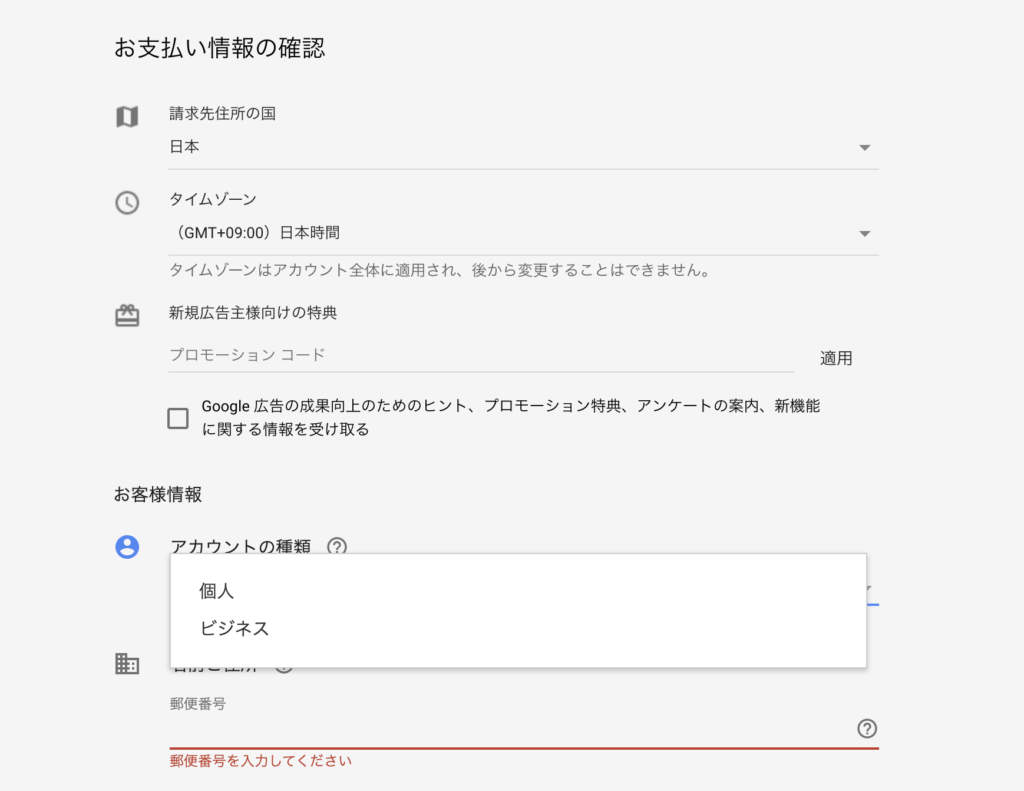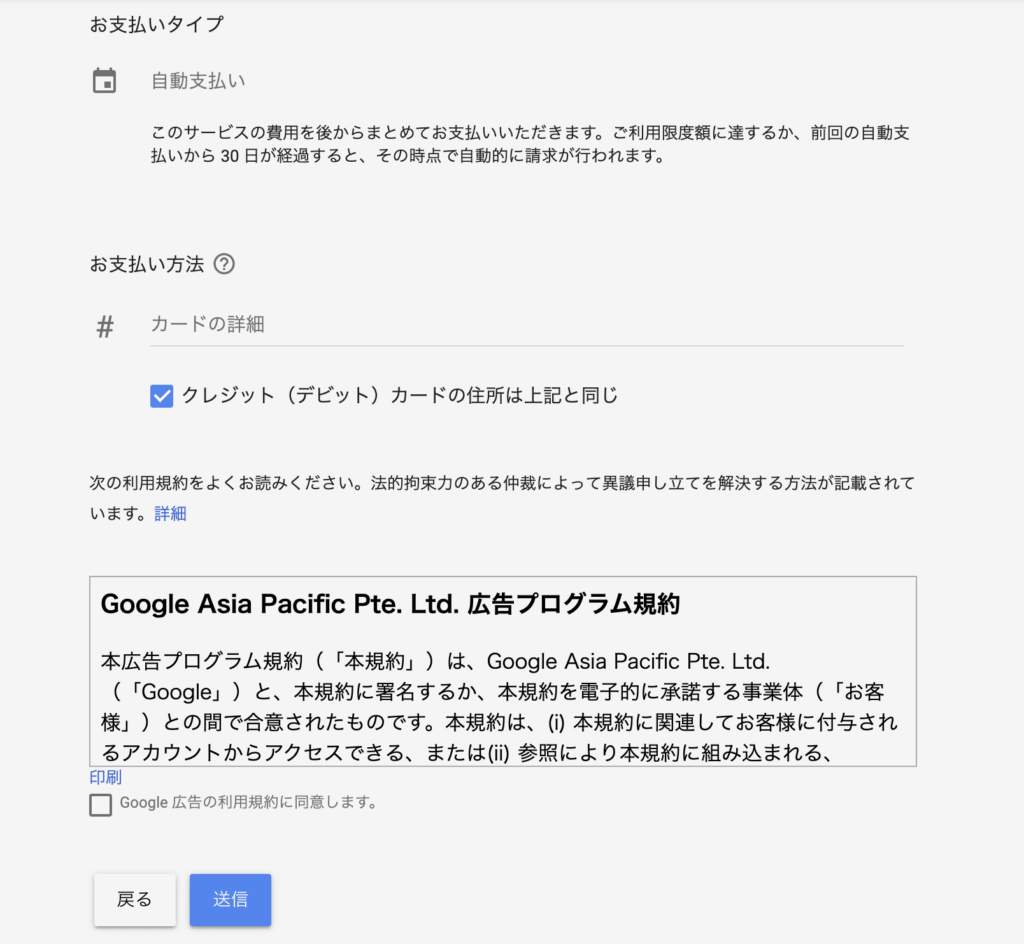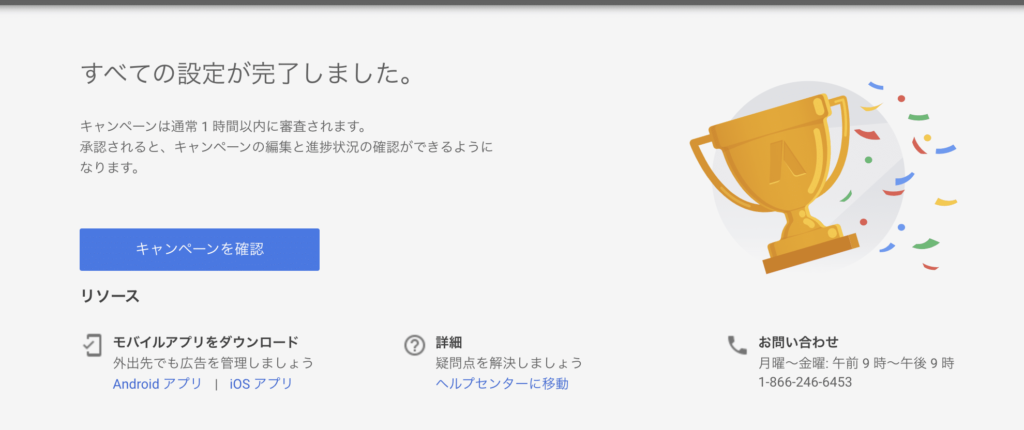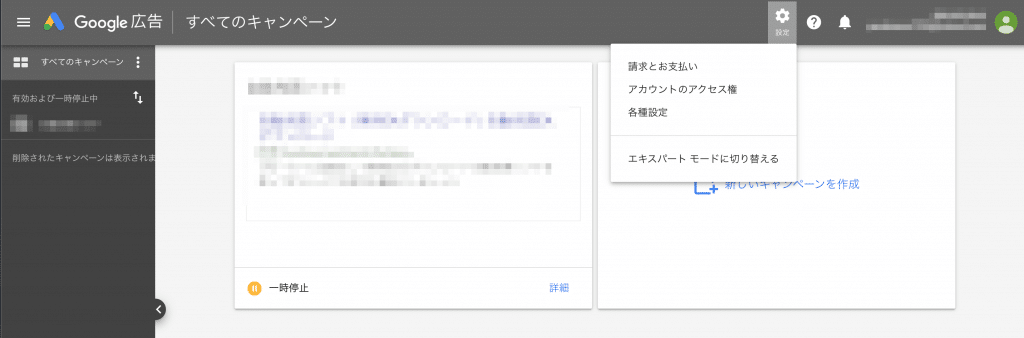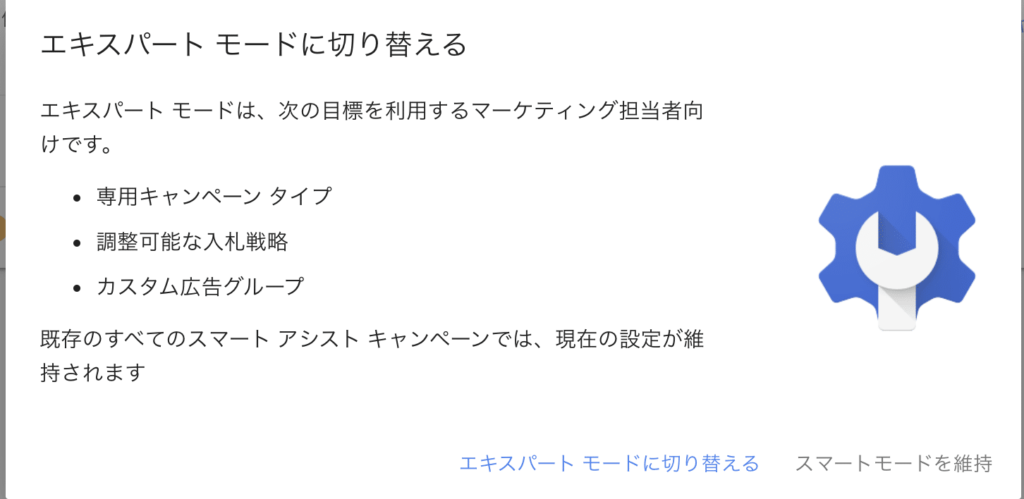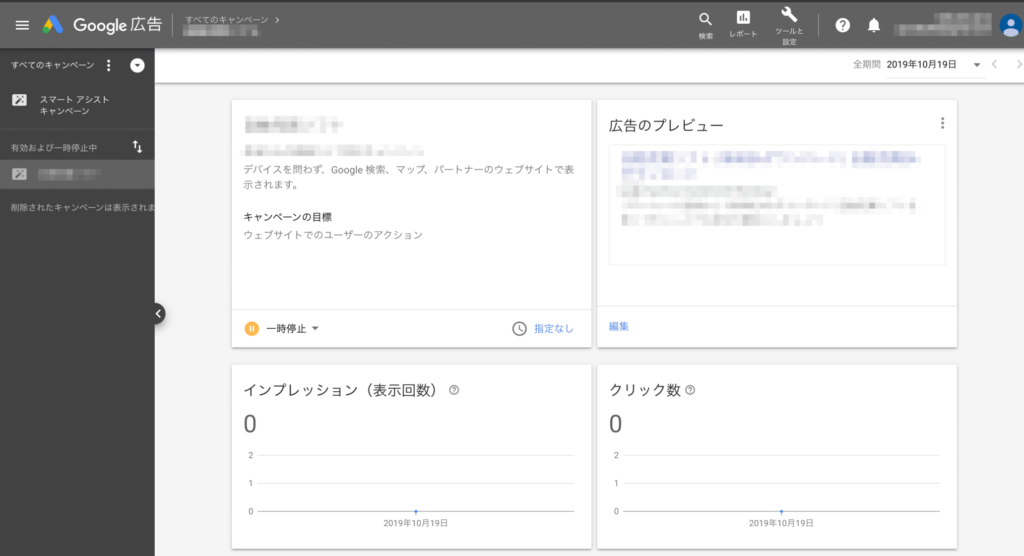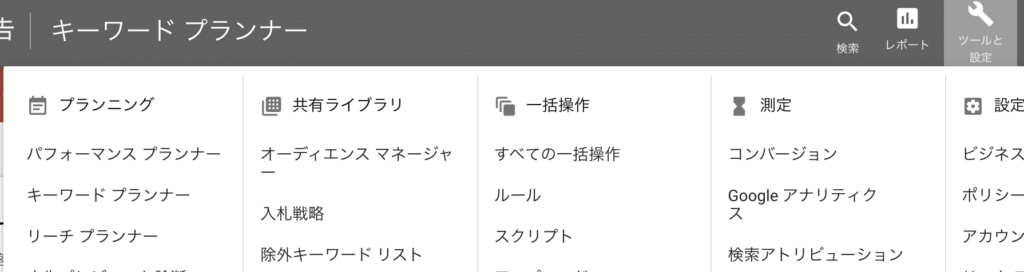他のサイトで集客率を上げようと思ったので、とりあえずGoogleキーワードプランナーに登録してみることしてみました。
2019年の8月あたりにポリシーが変わった見たいで、クレジットの登録をしないとツールを利用することが出来ないみたいです。
キーワードプランナーとは?
Googleキーワードプランナーとは、Googleに広告を出すための一部のツールがキーワードプランナーになります。
無料で利用できますが、広告を出すためのツールなので広告の設定をすることで細かい数値が出る様になります。
Google広告の登録
まずGoogle広告の登録を行う前にGoogleアカウントをお持ちでない場合は作成を行いますが、今回登録方法については省かせてもらいます。
ではGoogle広告のサイトから登録を行なって行きます。
広告サイトトップページ
Google広告のサイトのトップページから登録を行います。
開始はこちらからを押すとGoogle広告への登録手続きが開始になります。
広告目標の選択
この画面では広告の主な目標を選択します。自身が何ついて広告を出すのかを考え適切な選択をします。
今回は、ウェブサイトの集客を上げるためなのでウェブサイトの商品購入や申し込みを「増やす」を選択し次に進みます。
ビジネスの説明
ここではサイト名とサイトのURLを登録します。ビジネスの名前にはサイト名を入力してウェブサイトには広告を出すサイトのURLを入れます。
ターゲットとするユーザの所在地
どの様な国や人たちをターゲットにするのか選択する画面です。国単位や地域とかも選べるし後で変更することも出来るので日本を選択して次に進みます。
商品やサービスの指定
ここでは自分が取り扱いたい商品の指定を行います。
ここに表示される項目は、先ほど登録したサイトからAIか何かでそれらしき業種が表示されているよ様です。
それらしき項目を選択して広告で宣伝する商品やサービスについては、必要な項目を自分で追加して次に進みます。
広告を作成する
この画面からも分かる様に全ての項目を入れないといけないです。しっかりと広告を出したい人には足りないのかな?とか思ったりしました。
説明1とか説明2って分ける必要とかあるとか思いつつ、広告を作成していきます。
テキトーでも良さそうですが、最終的に広告出す場合とかを考えて書いて見ました(後から変更可能でした)。
広告リンク先ページは、URLが正しいか確認して次に進みます。
広告の予算を設定
広告を表示させるために予算の設定をします。
まだ本格的に商売をしようと思っていないので、カスタム予算を選択して1日の平均金額を一番最低額の200円にします。
設定が終わったら次へ移動します。
広告の確認
今まで設定した広告についての確認なります。問題がなければ次に進みます。
お支払い情報の設定
お支払い方法の設定を行いますが、クレジットカードで自動支払いと言う項目しかありません。
この項目が今回変わった所になります。
ひとまずアカウントの種類を個人にしてある程度の項目を入れたのですが、個人/企業を入れる項目が必須項目になっていたのでどうしようか迷ったので個人と入力しました(なぜアカウントの種類を個人にしているのに個人/企業の部分を必須にしているのかが分からないです)。
そのような感じでクレジットの入力も行い送信を押します。
設定完了
この画面が出ればひとまず設定が完了になります。
広告配信を一時停止にする
今回の目的はキーワードプランナーを使って見たかっただけなので、広告一時停止にしないといけません。じゃないとお金を垂れ流す事になってしまうからです。
この画像はすでに一時停止になっていますが、登録完了後には審査があるので実際には「審査中」となります。
とりあえず、右上の設定からエキスパートモードに「切り替える」を選択します。
エキスパートモードに「切り替える」を選択して画面を切り替えて一時停止の部分の右側にある詳細を押す事で一時停止の部分の項目が編集可能になります。
ここで必ず一時停止にしてください。
削除とかにしてしまうとキーワードプランナーが使えなくなるみたいです(実際やってはいないのですが多分、登録した広告が削除されるのでキーワードプランナー自体が使えなくなるのかなと思っています)。
これで広告料金については、支払われずに済みます。
キーワードプランナー起動
キーワードプランナーは実際にどこにあるかと言うと右上のツールと設定の方にあります。クリックするとプランニングの項目あるのでクリックしたら表示されます。
まとめ
最終的には広告を出して集客率を上げたいと考えていますが、まだまだ広告を出すまでないサイトな為、一時停止にしている状態です。
キーワードプランナーの使い方については、今後書いて行けたらと思ってます。